
Recuperar Fotos da Samsung Cloud: O Guia que Você Nunca Deve Perder

O Samsung Cloud é um serviço de backup e restauração gratuito e acessível à maioria dos dispositivos Samsung. Você pode facilmente recuperar os arquivos que você perdeu da Samsung Cloud, fazer backup dos dados e sincronizar todos os arquivos importantes, como aplicativos, fotos, contatos, etc. Então, como recuperar fotos do Samsung Cloud? Este artigo aborda as melhores maneiras de recuperar fotos do Samsung Cloud.

1. Como posso aceder à Samsung Cloud?
Graças aos avanços tecnológicos na Samsung, você pode facilmente restaurar imagens perdidas em minutos. No entanto, nem todos os dispositivos suportam Samsung Cloud. Pode aceder à sua Samsung Cloud de duas formas, dependendo do dispositivo que utiliza:
Para um telemóvel ou tablet, aceda a Definições e clique em Contas e Cópia de Segurança. A partir daí, procure por Samsung Cloud;

Se você estiver usando um computador, abra o navegador Chrome, pesquise no site da Samsung Cloud e faça login usando as credenciais da sua conta.

2. O Samsung Cloud ainda está disponível?
Samsung Cloud está disponível; no entanto, o recurso de sincronização da Galeria foi descontinuado e substituído pelo OneDrive. Isto significa que, se pretender restaurar todas as imagens da Samsung Cloud, pode restaurar a cópia de segurança a partir do OneDrive.
Antes de 2021, você poderia fazer backup de todos os seus arquivos para o Samsung Cloud. Os usuários da Samsung estavam realmente felizes, uma vez que eles podiam facilmente manter seus arquivos importantes no Samsung Cloud.
Mas, o recurso de sincronização da Galeria e a função Meus arquivos foram removidos de seu serviço. Devido a isso, o Samsung Cloud deixou de existir e não pode fazer backup de documentos, fotos e vídeos do seu dispositivo. Além disso, você não pode recuperar conteúdo no telefone usando-o. Mas, como dito, você pode usar o OneDrive para fazer backup e recuperar suas imagens online.
Veja como você pode fazer backup de suas imagens no OneDrive:
Passo 1. Abra o aplicativo Galeria no telefone e pressione a guia Menu .
Passo 2. Em seguida, clique em Configurações e escolha Sincronizar com o OneDrive para salvar os arquivos em sua conta. Pode ser-lhe pedido para iniciar sessão na sua conta Microsoft.

Depois de fazer backup dos arquivos, agora vamos ver como restaurá-los:
Passo 1. Usando um navegador de sua escolha, acesse o site oficial do OneDrive .
Passo 2. Localize as fotos a serem recuperadas e selecione-as. Pressione a guia Download para iniciar o processo de restauração.
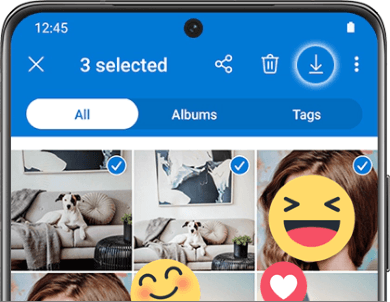
Se você não conseguir encontrar o ícone para baixar as imagens, você pode verificar o menu de três pontos na parte superior e, em seguida, escolher a opção Download para salvar seus arquivos.
Caso necessite destes:
[Resolvido] Como corrigir o problema de não sincronização do OneDrive
Como excluir fotos do Samsung Galaxy permanentemente - 3 maneiras!
Como baixar todas as fotos do Samsung Cloud? Restaurar arquivos do seu Samsung Cloud é muito fácil. O processo não é complexo, e qualquer um pode fazê-lo. Contanto que você tenha feito um backup de suas fotos para o Samsung Cloud, você pode recuperá-las facilmente.
1. Vamos ver como obter fotos da nuvem Samsung:
Passo 1. Inicie a opção Configurações , role até a parte inferior e toque em Contas e Backup. Escolha Restaurar dados da opção Samsung Cloud na próxima tela.
Passo 2. Em seguida, selecione os tipos de arquivo que deseja recuperar - neste caso, Fotos ou Galeria, dependem dos modelos do seu telefone. Em seguida, clique na guia Restaurar para recuperar seus arquivos.

2. Você também pode baixar fotos do Samsung Cloud no aplicativo Galeria em seu telefone:
Passo 1. Aceda à aplicação Galeria > Definições e, em seguida, toque em Sincronizar com a Samsung Cloud.
Passo 2. Toque em Adicionado recentemente, na página de dados na nuvem da Galeria , toque no ícone de seta para selecionar e baixar as fotos desejadas.
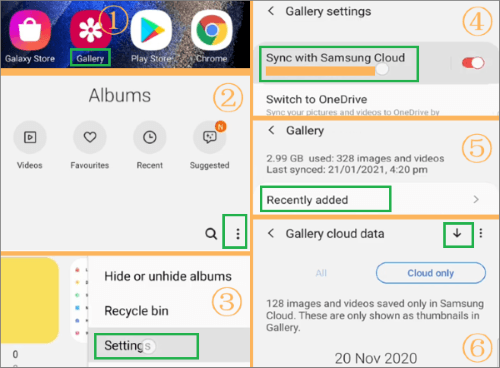
3. Não sabe como criar um backup no Samsung Cloud? Veja como:
Passo 1. Vá para o mesmo local de Configurações > Conta & Cloud. A partir daí, escolha Fazer backup de dados.
Passo 2. Selecione os tipos de dados dos quais deseja fazer backup e pressione Fazer backup.
Passo 3. Você também pode fazer backup de suas fotos no aplicativo Galeria: vá para o aplicativo Galeria > Configurações > sincronizar com o Samsung Cloud e ative a opção Sincronizar .
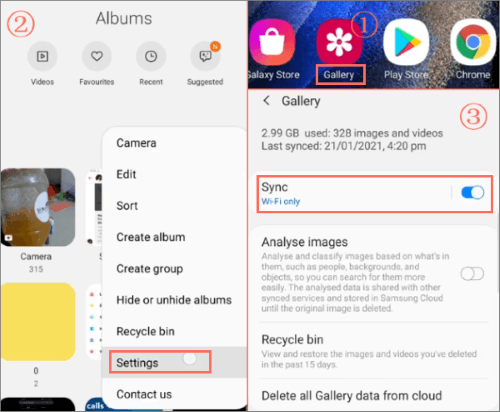
Nota: Se você excluiu todas as fotos, mesmo na lixeira, você não pode restaurá-las usando o Samsung Cloud porque não está no banco de dados. Além disso, essa solução leva muito tempo para que as imagens sejam exibidas no dispositivo.
Samsung Cloud em nossos dispositivos Galaxy é um ótimo recurso para fazer backup e salvar fotos e vídeos. Se você excluir imagens por engano, ainda poderá obtê-las na lixeira da nuvem dentro de 15 dias. Mas essa solução funcionará se você tiver ativado seu Samsung Cloud no dispositivo antes.
Aqui estão as etapas de localização da lixeira e como restaurar imagens do Samsung Cloud:
Passo 1. No telemóvel, abra a aplicação Galeria.
Passo 2. Pressione o menu de três pontos à direita na parte superior da tela. Depois disso, escolha Configurações.
Passo 3. Procure por Lixeira e clique nela.
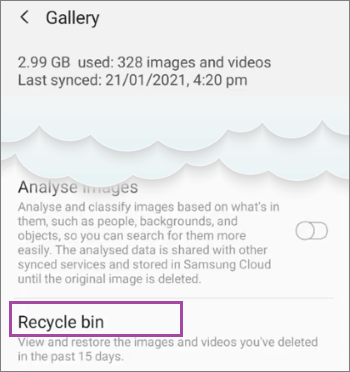
Passo 4. Escolha as fotos excluídas e clique nas fotos que deseja escolher. Como alternativa, você pode recuperar todas as imagens escolhendo a opção Selecionar tudo .
Passo 5. Em seguida, toque na guia Restaurar para recuperar todas as fotos do dispositivo Samsung.
Leia também:
Como recuperar fotos da pasta segura na Samsung? Coisas que você não sabe
Além de recuperar suas fotos do Samsung Cloud com um backup, você também pode recuperá-las da memória interna do seu Android. Nesse caso, usar Coolmuster Lab.Fone for Android é a sua melhor escolha.
Este software de recuperação Samsung final verifica o dispositivo para quaisquer arquivos excluídos e permite que você visualize os arquivos digitalizados antes de recuperá-los.
Além disso, ele restaura dados de dispositivos Samsung em um piscar de olhos. Sua ampla compatibilidade é vantagem adicional para qualquer usuário Android .
Dito isso, aqui estão os principais recursos:
Como restaurar imagens Android sem Samsung Cloud:
01Comece instalando a ferramenta no seu PC e, em seguida, vincule o dispositivo ao mesmo PC com um fio USB. Verifique se a depuração USB está ativada.

02Selecione Fotos e pressione Avançar. Certifique-se de selecionar Verificação rápida. Depois disso, clique em Continuar.

03Aguarde a conclusão do processo. Você verá todos os arquivos na tela em suas categorias. Selecione as fotos que deseja recuperar e pressione o botão Recuperar .
Como recupero fotos do Samsung Cloud? Com este guia definitivo, recuperar suas fotos do Samsung Cloud será um pedaço de bolo. Você pode recuperar fotos do Samsung Cloud diretamente sem muito esforço.
Recomendamos usar Coolmuster Lab.Fone for Android se você acidentalmente excluiu arquivos do seu telefone Samsung e deseja restaurá-los. É a melhor ferramenta até agora porque é eficiente e confiável.
Artigos relacionados:
Como recuperar dados de quebrado ou morto Samsung Galaxy S / Note?
2 maneiras de recuperar mensagens de texto excluídas do cartão SIM Android
Como recuperar mensagens de texto excluídas (SMS) do aparelho LG?
4 maneiras de recuperar registros de chamadas excluídas no Samsung
Como recuperar o registro de chamadas excluídas Android? 4 maneiras de corrigir
Como recuperar mensagens de texto de um telefone quebrado sem esforço? (Inteligente)





